Дослідження руху тіла, кинутого під кутом до горизонту
Завдання роботи:
- Провести експеримент з тілом, кинутим під кутом до горизонту, та створити його відеозапис.
- Визначити за допомогою інструментів програми початкову швидкість руху тіла, кут кидання, дальність польоту тіла та максимальну висоту його підняття.
- Дослідити характер траєкторії руху тіла.
- Розрахувати дальність польоту тіла та максимальну висоту за початковою швидкістю і кутом кидання. Порівняти значення дальності та максимальної висоти з розрахунковими даними.
- Створити модель руху тіла та порівняти її з експериментальними даними.
Обладнання:
дитяча іграшка – пружинний пістолет з кулькою, лінійка, ПК, цифровий фотоапарат або відеокамера, Tracker (http://physlets.org/tracker/)
Теоретична частина
Загальні відомості
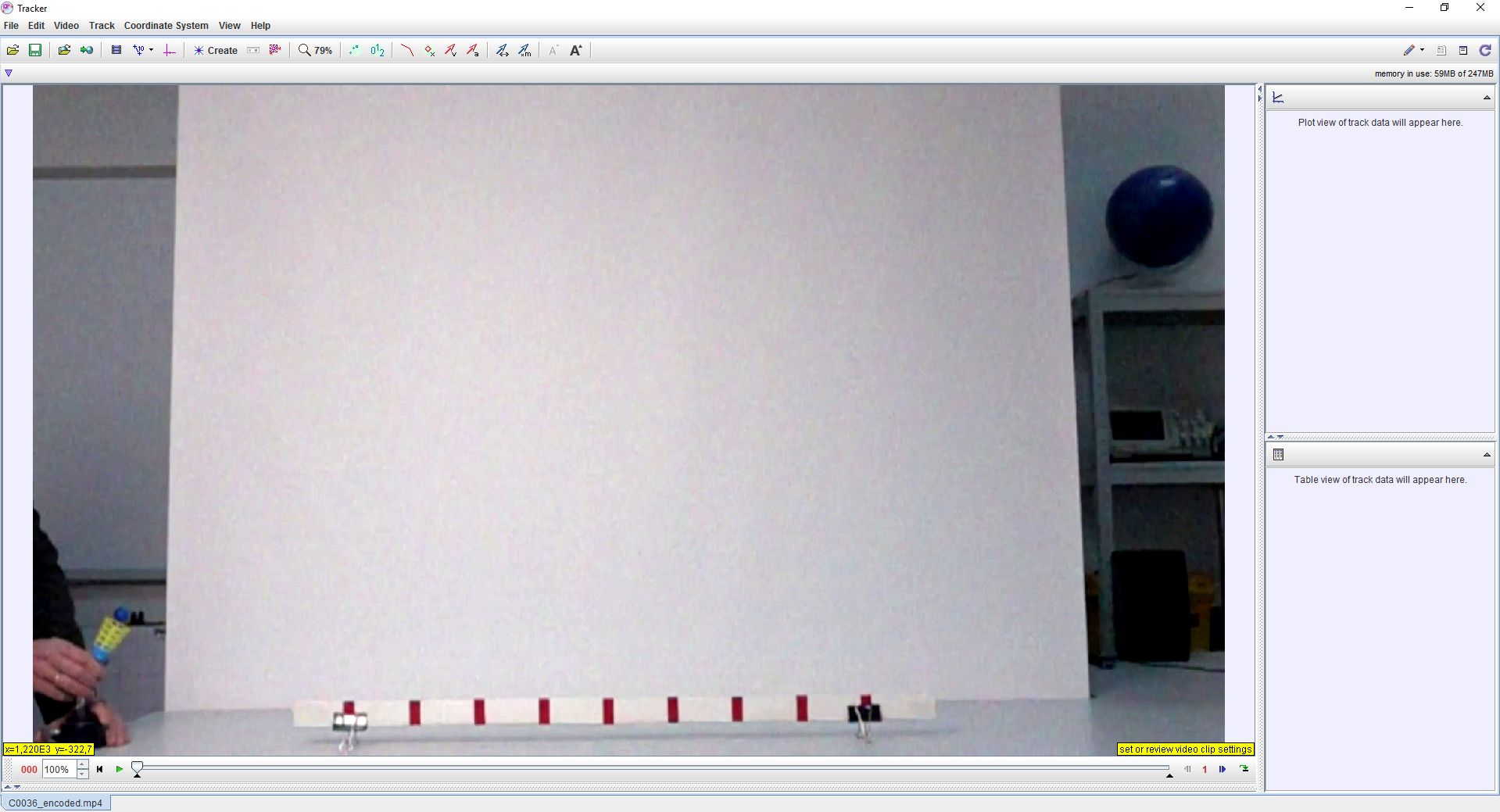
Рис. 1. Зовнішній вигляд вікна програми Tracker
У цій роботі зазначене програмне забезпечення буде використовуватися для визначення початкової швидкості руху, кута кидання, дальності польоту та максимальної висоти підняття пластикової кульки після вильоту зі стартового пристрою та для створення динамічної моделі, що відповідає цій ситуації. Кулька, що використовується в досліді, має маленьку масу. Рух кульки відбувається у повітрі, тому вплив середовища буде значним і траєкторія польоту буде балістичною. Побудова моделі тільки з урахуванням поля сил тяжіння відрізнятиметься від результату реального експерименту. Одним із завдань роботи є створення динамічної моделі та добір параметрів, що можуть впливати на рух.
Рух тіла, кинутого під кутом до горизонту, відбувається в полі сил тяжіння. В ідеалізованій моделі, що не враховує впливу середовища, дальність польоту тіла та його максимальна висота підняття залежать від його початкової швидкості, кута кидання та обчислюються за виразами:
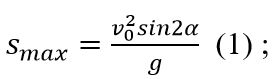
![]()
У реальних умовах на тіло впливає опір середовища, за рахунок чого траєкторія відрізнятиметься від параболи. Інструментами програмного забезпечення можна визначити початкову швидкість кидання, кут кидання, дальність польоту і максимальну висоту підняття тіла. Водночас за першими двома параметрами, використовуючи ідеалізовану модель, можна розрахувати дальність та максимальну висоту підняття і порівняти їх з експериментальними даними. Накладанням параболи на траєкторію руху тіла можна встановити, наскільки вона відрізняється від ідеалізованої моделі. Використовуючи моделювальні функції програми, можна створити модель з урахуванням сторонніх факторів впливу, таких як опір середовища. Загалом сила опору середовища направлена в бік, протилежний руху тіла, та пропорційна швидкості руху тіла на малих швидкостях і квадрату швидкості руху на великих швидкостях. Сила опору обраховується за формулами:
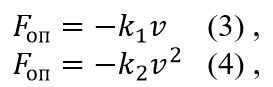
де k1 і k2 – коефіцієнти опору середовища.
Ці вирази можуть використовуватися при створенні динамічної моделі руху тіла з метою створення більш повної картини дії усіх сил.
Хід роботи
Частина 1. Отримання відеозапису
- Установіть лінійку з добре помітними поділками горизонтально.
- Оберіть пристрій, яким ви будете виконувати відеозйомку. З’ясуйте якість об’єктива для подальшого врахування можливих спотворень. Використайте максимально можливу частоту зйомки відео (240-1000 кадрів на секунду).
- Установіть пристрій так, щоб лінійка та кулька повністю потрапляли в кадр і в процесі зйомки пристрій не рухався.
- Розпочніть запис відео. Здійсніть постріл з іграшки та зафіксуйте падіння кульки на стіл. Враховуючи, що траєкторія руху може відхилятися від площини зйомки, зробіть ще декілька записів для можливості вибору найкращого варіанту. У разі відсутності можливості відеозапису завантажте готове відео з ресурсу.
Частина 2. Опрацювання відео
- Завантажте відео у програму Tracker. Завантаження здійснюється з використанням кнопки Open у верхньому меню програми. Завантаження можна здійснити також шляхом «перетягування» файлу запису у вікно програми або через меню File → Import → Video. Якщо програма не дозволила завантажити відео, необхідно дібрати інший його формат, що здійснюється шляхом використання редакторів відео.
- Використовуючи кнопки керування в нижній частині вікна з відео, перегляньте запис.
- Якщо об’єктив пристрою для зйомки дає спотворення зображення, використайте відповідний фільтр відео.
- Установіть номер кадру, з якого розпочався рух кульки, та номер кадру, коли кулька вдарилася об стіл. Лічильник кадрів розташований у стрічці кнопок керування у вікні відеозапису.
- Оберіть у верхній стрічці кнопку Clip Settings
 . Випаде вікно встановлення меж кадрів відеозапису. Зазначте в ньому номер початкового та кінцевого кадру, крок зміни кадрів (якщо кадрів багато, то крок дає змогу зменшити кількість кадрів для аналізу) та частоту зйомки (за замовчуванням програма сама обирає цей параметр із властивостей відеозапису). У цьому експерименті бажано обрати велику кількість точок для аналізу, що дає змогу зробити функція автотрекінгу, роботу з якою буде застосовано пізніше. Оберіть Ok.
. Випаде вікно встановлення меж кадрів відеозапису. Зазначте в ньому номер початкового та кінцевого кадру, крок зміни кадрів (якщо кадрів багато, то крок дає змогу зменшити кількість кадрів для аналізу) та частоту зйомки (за замовчуванням програма сама обирає цей параметр із властивостей відеозапису). У цьому експерименті бажано обрати велику кількість точок для аналізу, що дає змогу зробити функція автотрекінгу, роботу з якою буде застосовано пізніше. Оберіть Ok.
- Оберіть у верхній стрічці кнопку Show or hide the coordinate axes
 . На відеозаписі з’являться осі координат. Центр системи координат перетягніть у точку, що якнайкраще відповідатиме ситуації. Наприклад, сумістіть її з центром тіла на початку руху. Осі координат можуть повертатися. Додатний напрямок на осі визначається короткою рискою на ній. Повторно оберіть кнопку Show or hide the coordinate axes
. На відеозаписі з’являться осі координат. Центр системи координат перетягніть у точку, що якнайкраще відповідатиме ситуації. Наприклад, сумістіть її з центром тіла на початку руху. Осі координат можуть повертатися. Додатний напрямок на осі визначається короткою рискою на ній. Повторно оберіть кнопку Show or hide the coordinate axes . Система координат зникне, але її положення програма запам’ятовує. У зазначеній роботі горизонтальну вісь координат слід направити паралельно поверхні столу.
. Система координат зникне, але її положення програма запам’ятовує. У зазначеній роботі горизонтальну вісь координат слід направити паралельно поверхні столу.
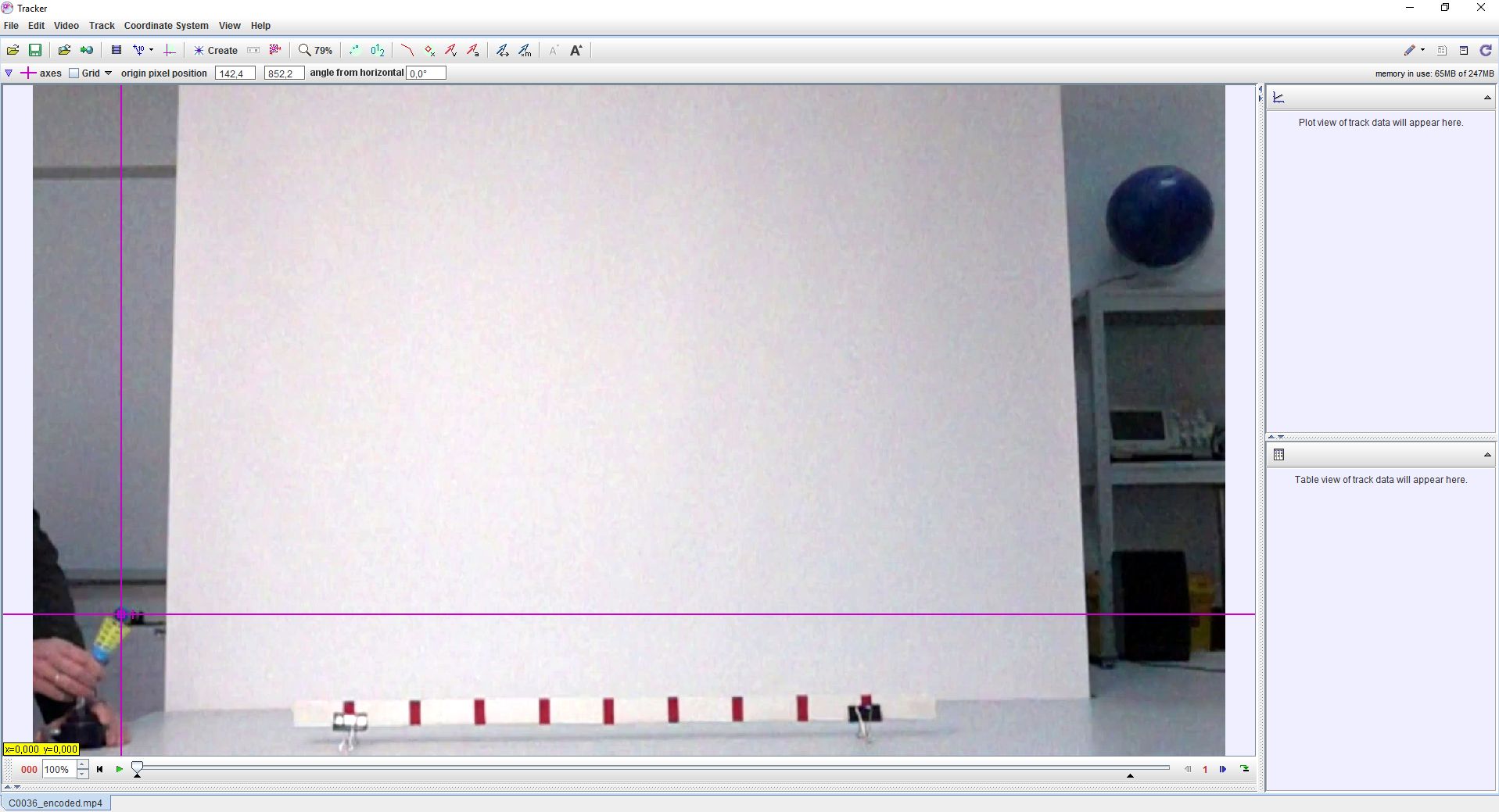
Рис. 2. Вигляд вікна програми Tracker після встановлення положення системи координат
- Оберіть у верхній стрічці кнопку Show, hide or create calibration tools та в меню – New → Calibration Stick. Програма запропонує, утримуючи клавішу Shift, обрати на зображенні першу та другу точку для одиничного відрізка. На відео з’явиться відрізок. Над відрізком необхідно в цифровому полі ввести значення довжини цього відрізку в метричній системі. Кінці відрізка можна вільно переміщувати «перетягуванням» по зображенню. Оберіть повторно кнопку Show, hide or create calibration tools. Одиничний відрізок зникне, але програма запам’ятає його положення та довжину.
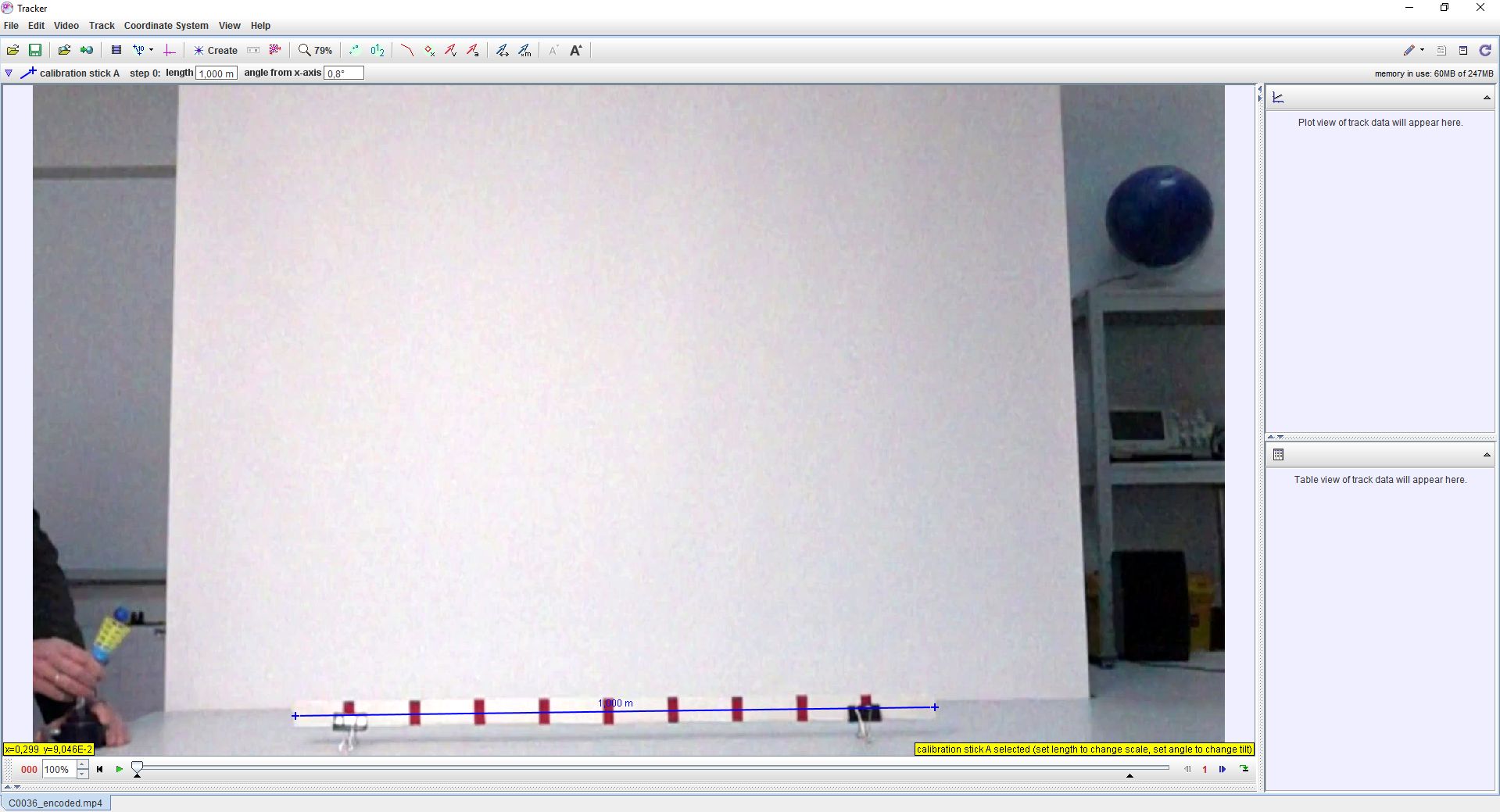
Рис. 3. Вигляд вікна програми Tracker після встановлення одиничного відрізка
- Для відстежування руху кульки оберіть у верхньому меню кнопку Create і у меню – Point Mass.
- У лівому кутку з’явиться вікно Track Control.
- Натисніть клавішу Shift. Курсор набуде вигляду невеликої рамки. Сумістіть цю рамку з точкою, за якою ви буде стежити, і натисніть ліву кнопку маніпулятора. На зображенні з’явиться маркер точки і програма автоматично перейде на наступний кадр. Поверніть запис на перший кадр та оберіть у верхньому меню функцію автотрекінгу, натиснувши кнопку
 .
.
- У робочому вікні з’явиться вікно автотрекінгу.
- У цьому вікні зазначається, що буде відслідковуватися матеріальна точка, яку позначили на першому кадрі. Для подальшої роботи автоматичного відстежування точки необхідно визначити ключовий кадр запису. Натисніть одночасно клавіші Ctrl і Shift. Курсор змінить свій зовнішній вигляд на коло з перехрестям. Укажіть маніпулятором точку і натисніть ліву кнопку маніпулятора. Навколо точки через певний час з’являться коло та пунктирна рамка. Коло буде охоплювати тіло, а рамка вказувати окіл на зображенні, у якому програма автоматично шукатиме його присутність. Розмір кола і рамки можна змінювати. У вікні автотрекінгу з’явиться збільшене зображення тіла на першому та наступному кадрі. Якість автотрекінгу залежить від того, наскільки буде змінюватися зображення тіла на кожному кадрі. У разі критичної зміни програма зупинить відстежування тіла і запропонує змінити окіл відстежування.
- Оберіть у вікні автотрекінгу кнопку Search і дочекайтеся результату. Якщо кількість кадрів для аналізу значна – це потребуватиме певного часу. Якщо при відстежуванні трапився збій, видалити попередні точки можна, обравши в цьому вікні кнопку Delete. Якість роботи автотрекінгу визначається багатьма умовами, але головною є контрастність зображення тіла стосовно заднього фону. По завершенню роботи автотрекінгу закрийте його вікно.
- У вікнах правої частини з’являться графік і таблиця, з якими надалі буде проводитися аналіз отриманих даних. Якщо вісь координат Ох обрана горизонтально, то графік матиме такий вигляд, як на рис. 4.
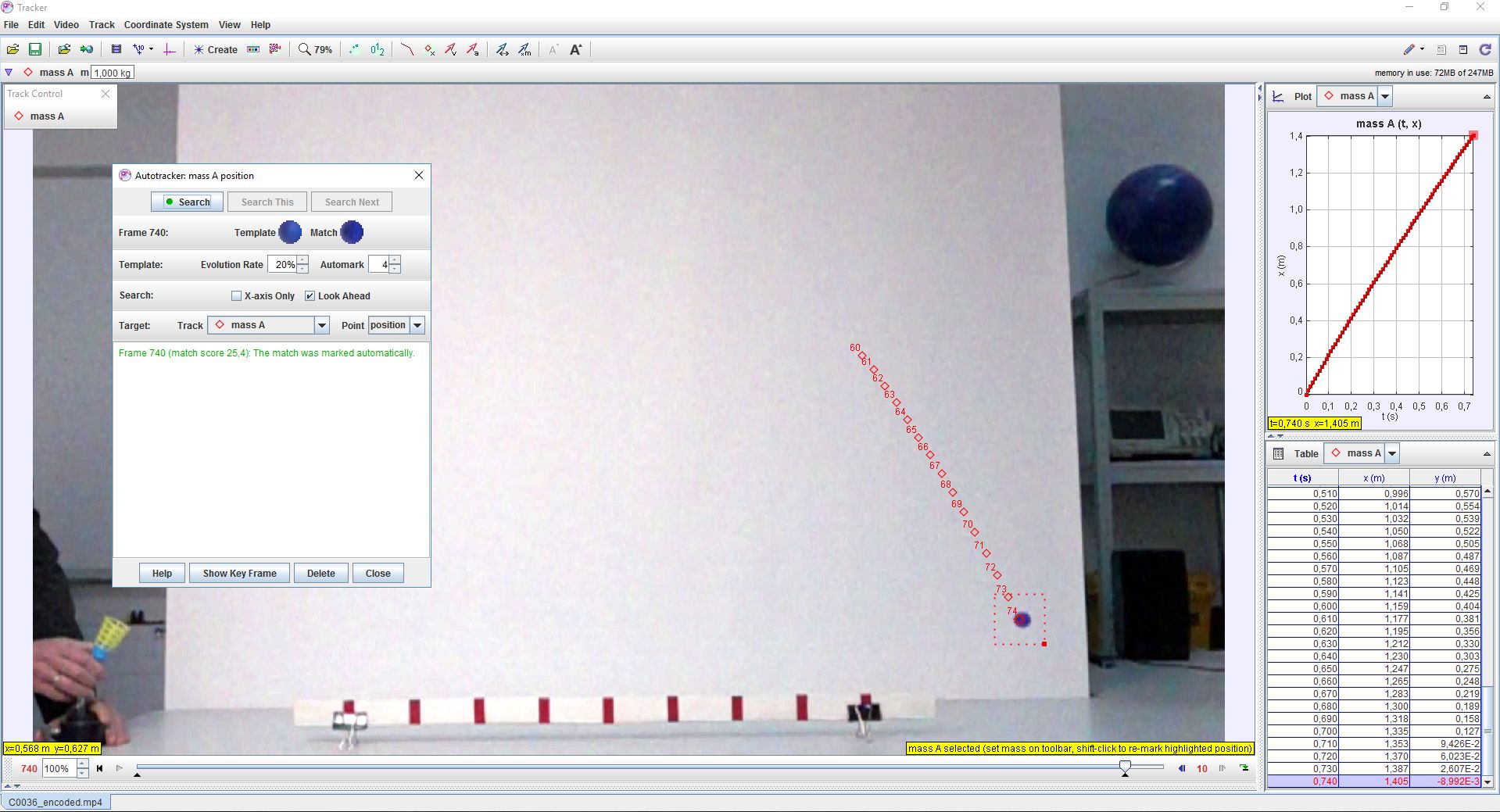
Рис. 4. Вигляд вікна програми Tracker після роботи автотрекінгу
Аналіз даних
- У головному вікні програми знайдіть у полі таблиць позначку Table та натисніть її. З’явиться невелике вікно з переліком колонок, що відображатимуться в цьому полі. Поставте позначку біля кута вектора швидкості θv та модуля швидкості v. Закрийте вікно.
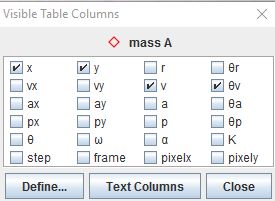
- У найвищих стрічках знайдіть значення кута та модуля швидкості на початку руху кульки та занесіть до таблиці їхнє усереднене значення. Усереднення варто зробити для 2-3 стрічок.
- Увімкніть відображення системи координат, щоб визначити номер точки, на якій кулька перетнула горизонтальну вісь. На відео оберіть цю точку. У вікні таблиць висвітиться стрічка, що відповідає цій точці. Зчитайте координату x, яка відповідатиме дальності польоту тіла s max ,та занесіть її до таблиці. У вікні графіка біля вертикальної осі оберіть y.
- Оберіть у верхньому меню View → Data Tool (Analyze…).
- З’явиться нове вікно Data Tool з графіком і таблицею.
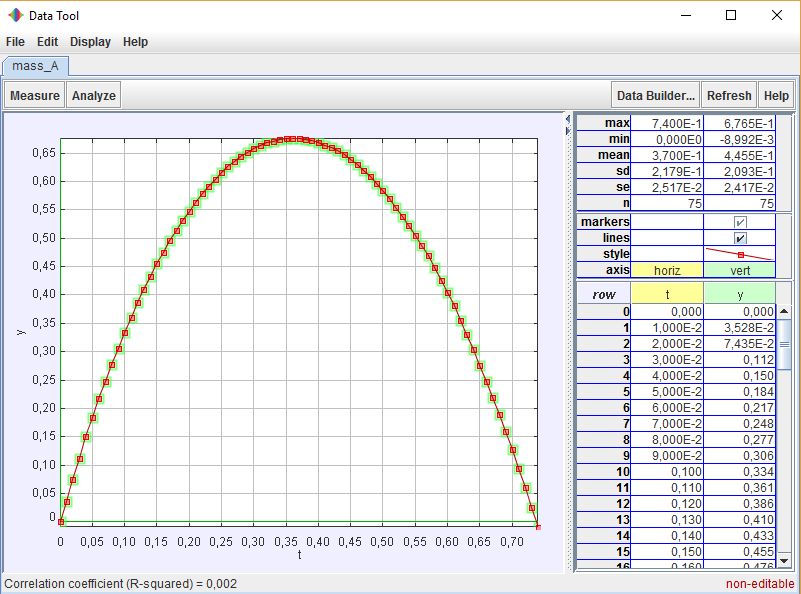
Рис. 5. Вигляд вікна Data Tool після обрахунку статистики
- У верхній вкладинці оберіть Analyse → Statistics. У таблиці праворуч знайдіть значення найбільшої висоти підняття h max, що відповідає максимальному значенню координати y. Занесіть його до таблиці.
- Закрийте вікно Data Tool. У полі графіку основного вікна оберіть біля горизонтальної осі позначку x. Знову викрийте вікно Data Tool.
- Оберіть вкладинку Analyse → Curve Fits та в нижній частині вікна Fit Name → Parabola. Поверх графіку руху з’явилася парабола. У полі графіка курсором виділіть першу половину графіка. Накладена парабола не збігатиметься з усією траєкторією, що свідчить про відмінність траєкторії від ідеальної параболічної. Зверніть увагу на те, щоб біля надпису Autofit обов’язково стояв маркер. Це означає, що програма самостійно добере положення параболи.

Рис. 6. Вигляд вікна Data Tool після накладання параболи
- Використовуючи виміряні значення кута кидання та початкової швидкості за формулами (1) та (2), розрахуйте дальність польоту кульки та її максимальну висоту підняття. Занесіть розраховані значення до таблиці та порівняйте їх із виміряними значеннями. Зробіть висновок.
Частина 4. Побудова моделі
- Закрийте вікно Data Tool. Поверніться до головного вікна програми. У верхній стрічці меню вимкніть позначку матеріальної точки та їх нумерацію
 . Увімкніть лінію траєкторії
. Увімкніть лінію траєкторії .
. - Створимо динамічну модель руху м’яча. Для цього оберіть у верхній стрічці меню Trake → New → Dynamic Particle Model → Cartesian. Остання стрічка визначає тип системи координат.
- З’явиться вікно побудови моделі та в лівому кутку додатково в панелі Track Control надпис model A і піктограма моделі.
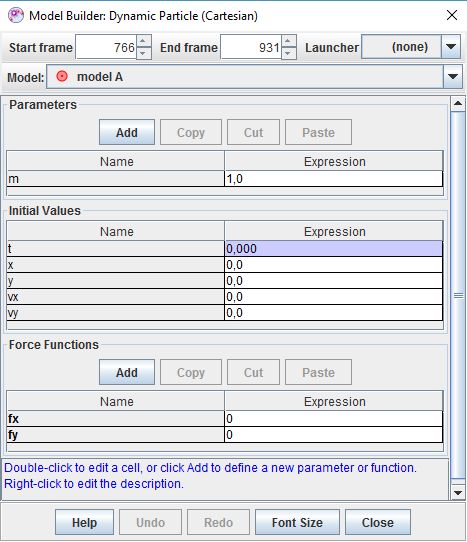
Рис. 7. Вигляд вікна Model Builder
- Для побудови моделі руху необхідно визначитися з усіма параметрами, які будуть використані у процесі побудови. Крок перший – установіть номер кінцевого кадру. Установіть зв’язок моделі з проаналізованим відео – у полі Launcher оберіть mass A.
- У стрічці Parameters уведіть значення маси кульки. Оберіть Add. Під стрічкою маси з’явиться стрічка parameter. Натиснувши праву кнопку маніпулятора на назві, оберіть для цього параметру позначку g. У правій частині таблиці двічі натисніть на значення та введіть 9,81. Таким чином, визначена маса кульки та усереднене значення прискорення вільного падіння. Додайте стрічку для першого параметру, яка буде надалі використовуватися для добору значень коефіцієнтів k1 і k2 . Перейдіть до заповнення поля Initial Values. Початкові координати моделі вже визначені прив’язкою до тіла. Перейдіть до поля таблиць; у головному вікні оберіть таблиці mass A та за допомогою кнопки Table відкрийте перелік колонок і додайте колонки vx та vy. У полі побудови моделі у стрічках vx та vy введіть значення початкової швидкості кульки вздовж горизонталі та вертикалі, визначені за таблицею в головному вікні. Перейдіть у поле Force Function. Fx – це проекції сил, що діють вздовж горизонту. Fy – проекції сил, що діють вертикально. На початку побудови заповніть поле значення fy, ввівши -m*parameter. Це врахування тільки дії сили тяжіння. Можливі літери будуть видимі при заповненні. Просто оберіть із переліку.
- На зображенні з’явився трек моделі. Для оптимального відстежування увімкніть позначки тіла та моделі, обравши кнопку у верхньому меню. Перемістившись на перший кадр, відтворіть відеозапис. Трек моделі не збігатиметься з дослідним треком – не враховано існування сили опору повітря.
- Враховуючи, що сила опору повітря направлена проти руху тіла, додайте у стрічку fx запис parametr1*vx, а до запису стрічки vy – parametr1*vy. Спробуйте змінювати значення першого параметру, намагаючись досягти оптимального суміщення моделі і дослідного треку. Якщо швидкість руху кульки буде значною, потрібно ввести корективу формули сили опору, врахувавши, що швидкість братиметься у квадраті.

Рис. 8. Вигляд вікна при створенні моделі
Таблиці результатів
| Початкова швидкість тіла, визначена за таблицею
v0 (м/с) |
Кут кидання тіла, визначений за таблицею
α |
Максимальна дальність польоту тіла, визначена за таблицею
s max (м) |
Максимальна висота підйому тіла, визначена за таблицею
h max (м) |
Максимальна дальність польоту тіла, визначена за розрахунком
s max (м) |
Максимальна висота підйому тіла, визначена за розрахунком
h max (м) |
|
|